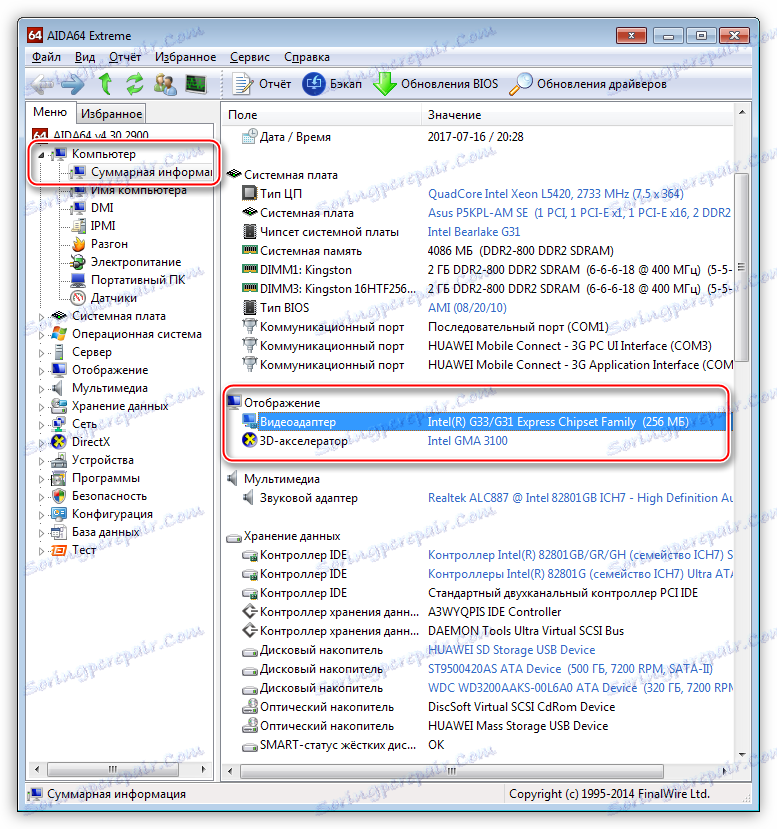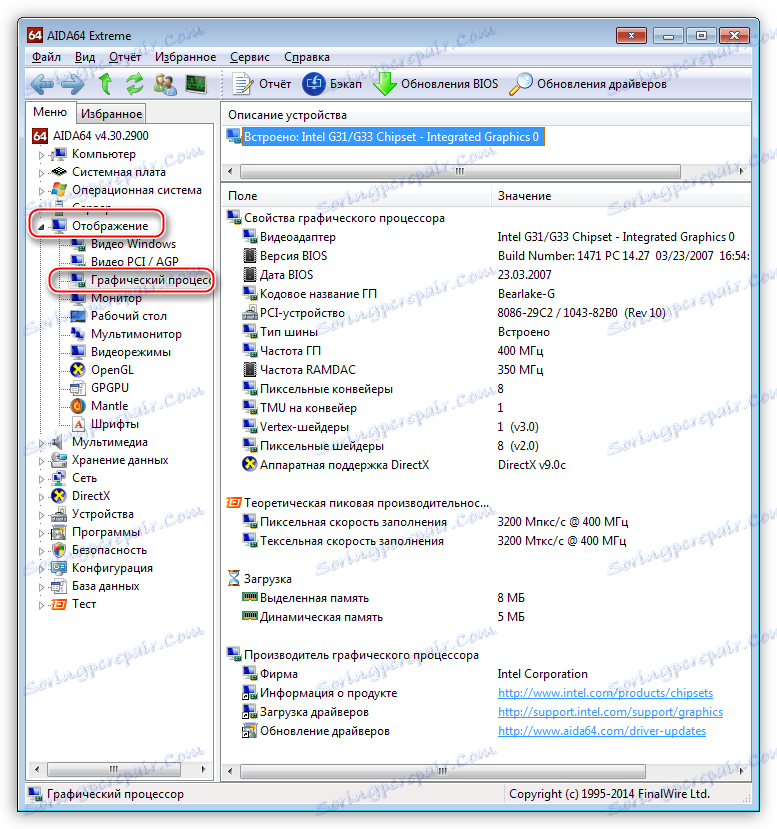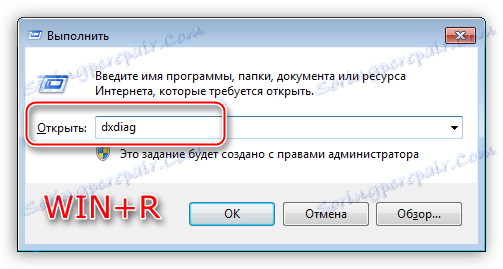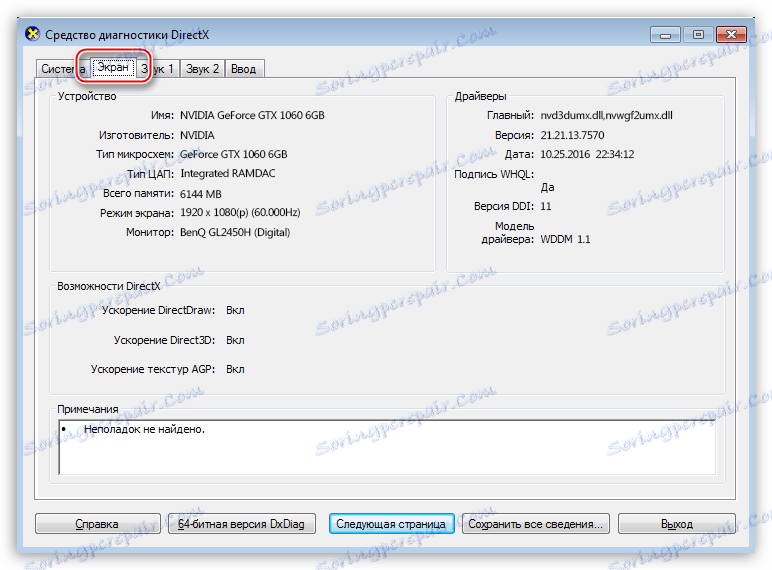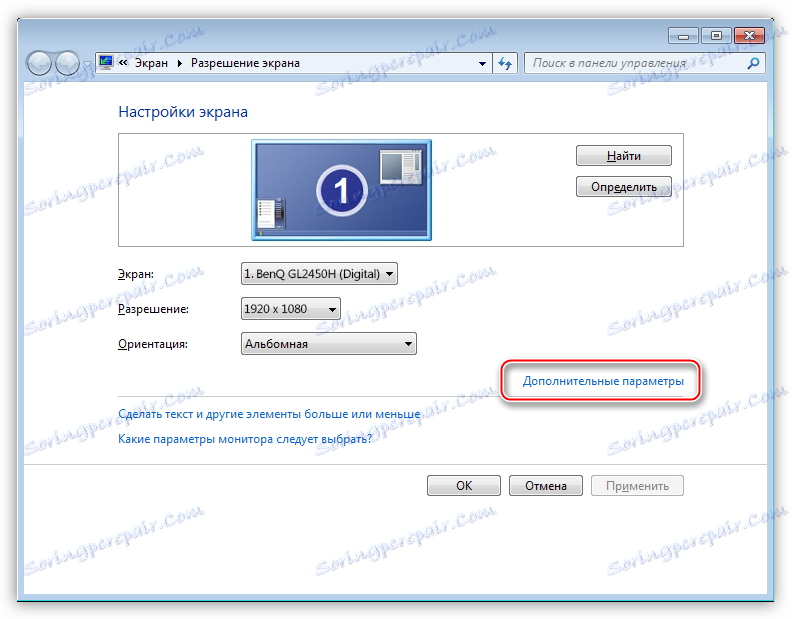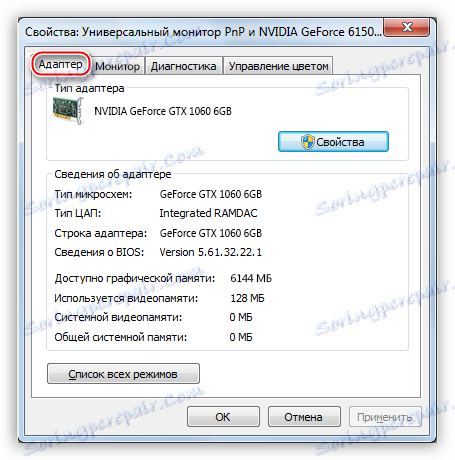پارامترهای کارت گرافیک را تعیین کنید
نیاز به مشاهده ویژگی های ناخواسته هنگام خرید یک کارت گرافیک جدید یا استفاده شده بوجود می آید. این اطلاعات به ما کمک خواهد کرد تا درک کنیم آیا فروشنده فریب ما را می دهد یا نه، و همچنین به ما اجازه می دهد که تعیین کند چه وظایف شتاب دهنده گرافیکی قادر به حل است.
محتوا
نمایش عملکرد کارت گرافیکی
پارامترهای کارت ویدئو را می توان در چندین راه یافت، که هر کدام ما به طور کامل در زیر بحث خواهیم کرد.
روش 1: نرم
در طبیعت، تعداد زیادی از برنامه هایی وجود دارند که می توانند اطلاعات مربوط به سیستم را بخوانند. بسیاری از آنها جهانی هستند و بعضی از آنها برای کار با تجهیزات خاص "تیز" هستند.
- GPU-Z .
این ابزار طراحی شده است که به طور انحصاری با کارت های ویدئویی کار کند. در پنجره اصلی برنامه، ما می توانیم بیشتر اطلاعات مورد علاقه خود را مشاهده کنیم: نام مدل، حجم و فرکانس حافظه و پردازنده گرافیکی و غیره.
![پنجره اصلی برنامه GPU-Z برای تعیین ویژگی های کارت گرافیک]()
- AIDA64 .
AIDA64 یکی از نمایندگان نرم افزار جهانی است. در قسمت "Computer" در شاخه خلاصه اطلاعات می توانید نام آداپتور ویدئویی و میزان حافظه تصویری را مشاهده کنید،
![اطلاعات مختصر در مورد آداپتور گرافیکی در بخش اطلاعات کل در مورد کامپیوتر در برنامه AIDA64]()
و اگر شما به بخش "نمایش" بروید و به "پردازنده گرافیکی" بروید ، برنامه اطلاعات بیشتری را نمایش می دهد. علاوه بر این، موارد دیگر در این بخش حاوی اطلاعاتی درباره خواص گرافیکی است.
![اطلاعات دقیق در مورد پردازنده گرافیکی در بخش نمایش در برنامه AIDA64]()
روش 2: ابزارهای ویندوز
سرویس های سیستم ویندوز قادر به نمایش اطلاعات در مورد آداپتور گرافیکی هستند، اما در فرم فشرده. ما می توانیم اطلاعاتی در مورد مدل، اندازه حافظه و نسخه ی راننده بدست آوریم.
- ابزار تشخیص DirectX.
- با استفاده از تایپ dxdiag این ابزار را می توان از منوی Run مشاهده کرد .
![با استفاده از ابزار Diagnostic DirectX از منوی Run برای مشاهده مشخصات کارت گرافیک در ویندوز]()
- تب "صفحه" حاوی اطلاعات مختصر در مورد کارت گرافیک است.
![اطلاعات مختصری درباره GPU را با استفاده از ابزار Diagnostic ویندوز DirectX مشاهده کنید]()
- با استفاده از تایپ dxdiag این ابزار را می توان از منوی Run مشاهده کرد .
- خواص مانیتور
- یکی دیگر از ویژگی های ساخته شده در سیستم عامل. با فشار دادن دکمه سمت راست موشواره از دسکتاپ نامیده می شود. در منوی زمینه Explorer، مورد "Resolution screen" را انتخاب کنید .
![تماس با عملکرد عملکرد صفحه نمایش از دسکتاپ ویندوز برای مشاهده مشخصات کارت گرافیک]()
- بعد، شما باید پیوند "گزینه های پیشرفته" را دنبال کنید .
![فراخوانی پارامترهای مانیتور اضافی برای مشاهده ویژگی های یک کارت گرافیک در ویندوز]()
- در پنجره Properties که باز می شود، در تب "Adapter" می توانید برخی از خصوصیات کارت گرافیک را مشاهده کنید.
![اطلاعات در مورد آداپتور گرافیکی در پنجره ویژگی های مانیتور در ویندوز]()
- یکی دیگر از ویژگی های ساخته شده در سیستم عامل. با فشار دادن دکمه سمت راست موشواره از دسکتاپ نامیده می شود. در منوی زمینه Explorer، مورد "Resolution screen" را انتخاب کنید .
روش 3: وب سایت سازنده
این روش به این صورت است که اگر نشانه های نرم افزار اعتماد به نفس را القا کنند یا خریداری شده است برنامه ریزی شده و نیاز به تعیین دقیق پارامترهای کارت گرافیک است. اطلاعات به دست آمده در سایت می تواند یک مرجع در نظر گرفته شود و می تواند با آن که توسط نرم افزار به ما داده شده مقایسه شود.
برای جستجوی داده ها در مدل آداپتور گرافیکی، نام آن را در موتور جستجو تایپ کنید و سپس صفحه را در وب سایت رسمی در لیست انتخاب کنید.
به عنوان مثال، Radeon RX 470:
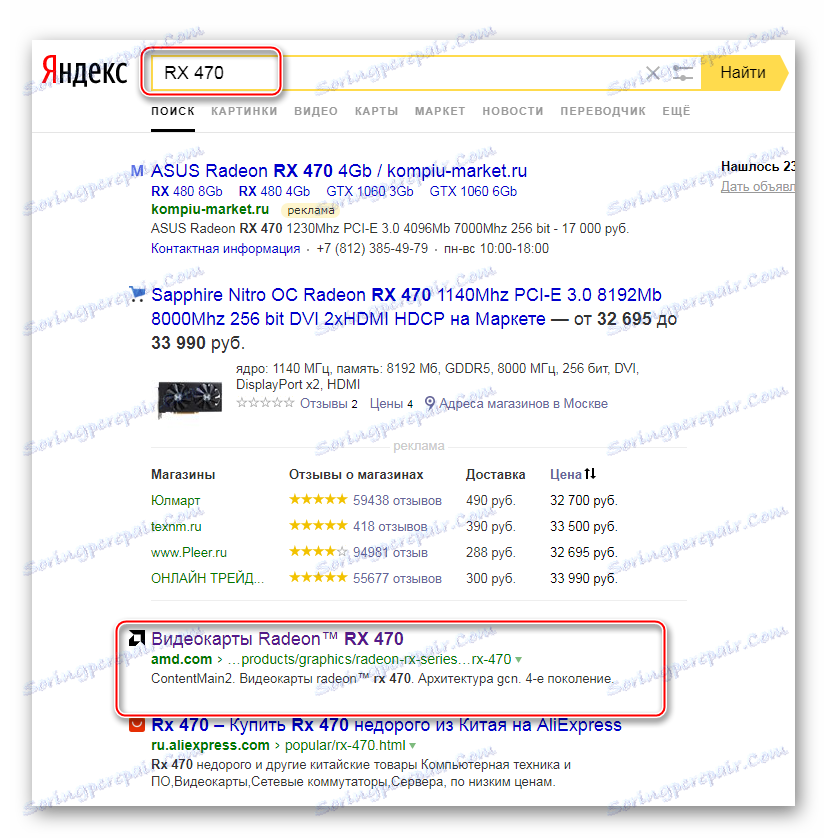
صفحه ویژگی ها:
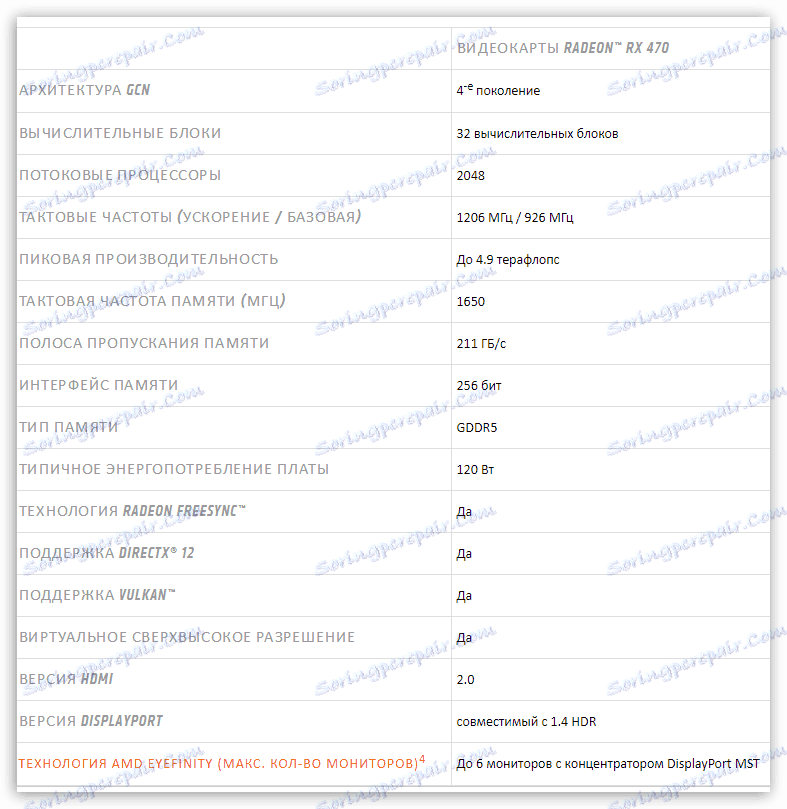
جستجو برای عملکرد کارت گرافیک NVIDIA:
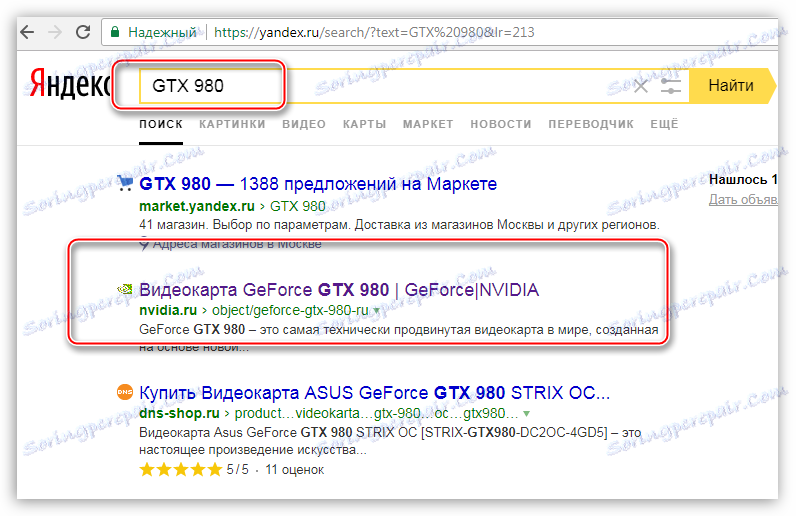
برای مشاهده اطلاعات مربوط به پارامترهای GPU، باید به برگه «Specifications» بروید.
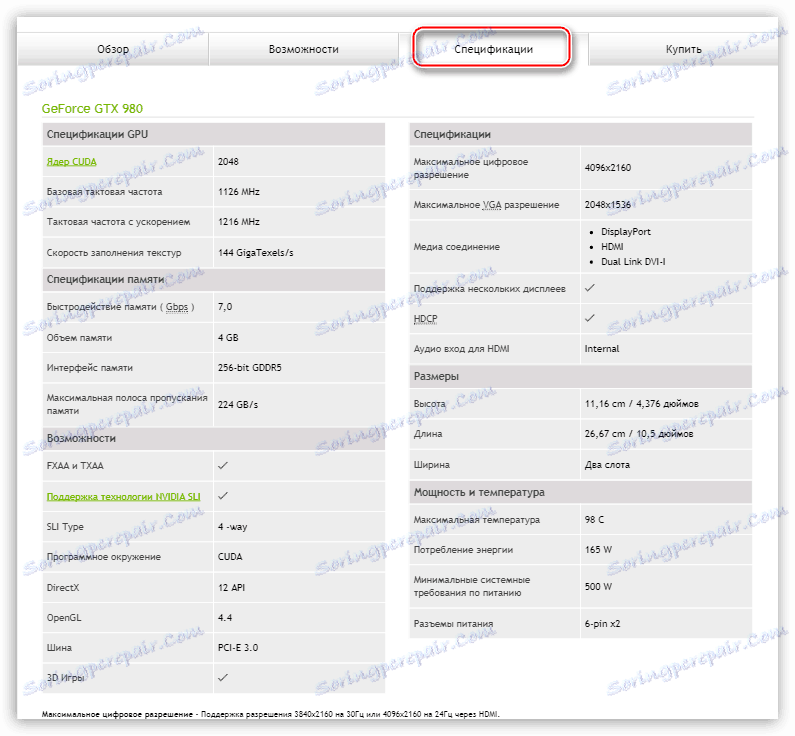
روش های داده شده فوق به شما کمک می کند تا پارامترهای آداپتور نصب شده در رایانه خود را پیدا کنید. بهترین استفاده از این روش ها در پیچیده، یعنی همه در یک بار - این به شما این امکان را می دهد که اطلاعات قابل اطمینان ترین در مورد کارت گرافیک دریافت کنید.